目次
tossworksへようこそ!
tossworksはスモールチーム向けに最適化されたタスクマネジメントツールです。少ない人数でも多くの作業を効率よく管理することができ、大きな成果を上げることをサポートします。
もしあなたがフリーランスなどの個人事業主、小さな事務所の代表者、外部委託管理を行うプロジェクトのリーダーであれば、社外のクライアント、業務委託先と協業することは日常の一部でしょう。しかしながら、色々な作業に対して後手になっており、本来やるべきことに時間を割けていないのではないでしょうか?
tossworksは不要な機能を一切省き、あなたの目の前にあるタスクを少しでも効率的に片付けることを目的に最適化された、シンプルなタスク管理ツールです。これから使い始めるにあたり、最低限必要なノウハウをご紹介いたします。
プロフィールを設定する
ログインしたら最初にプロフィールの設定から名前を登録してください。ここで登録した名前は、タスクの依頼先などに開示されます。
プロフィールの設定手順
右上のアイコンをクリック
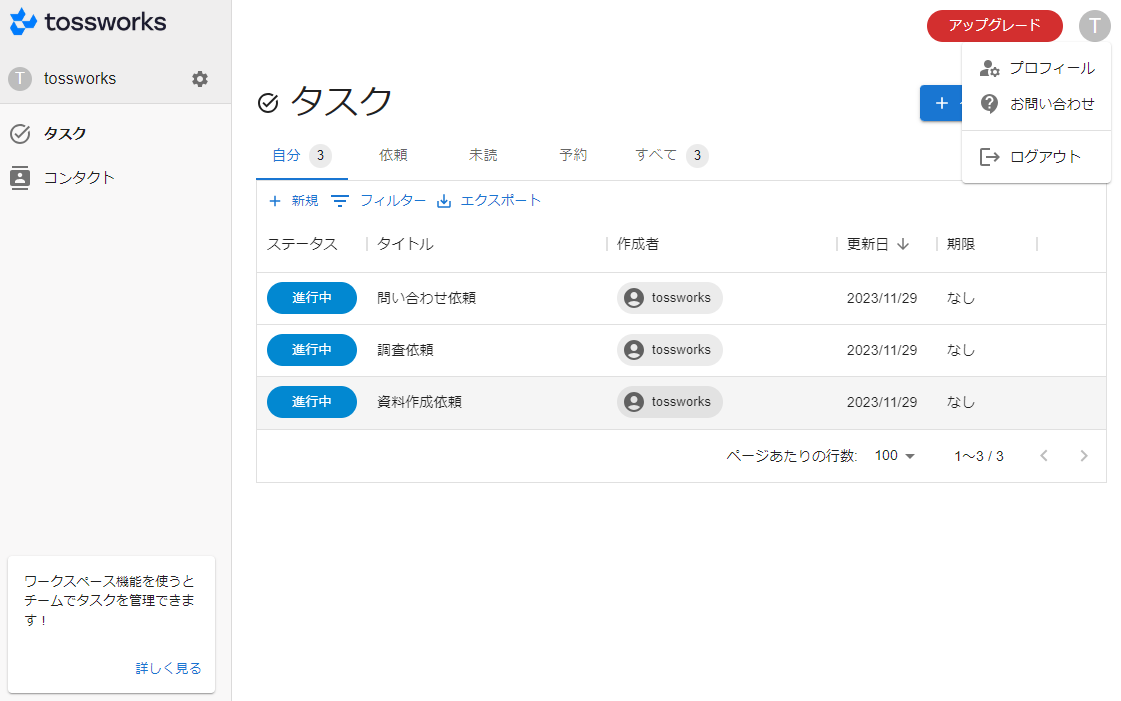
「プロフィール」をクリック
「名前」を入力し、「更新」をクリック
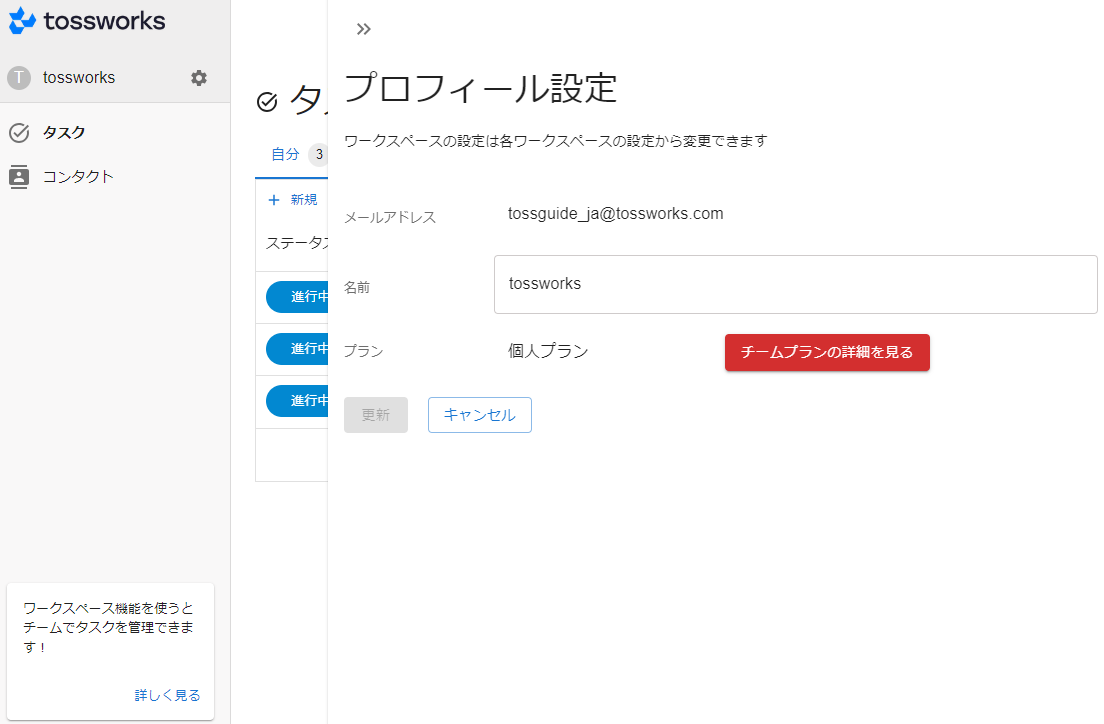
タスクを追加する
tossworksでは、作業の単位を「タスク」として管理します。タスクを作成することで、作業の漏れを防ぎ、プロジェクト状況の可視化に役立ちます。
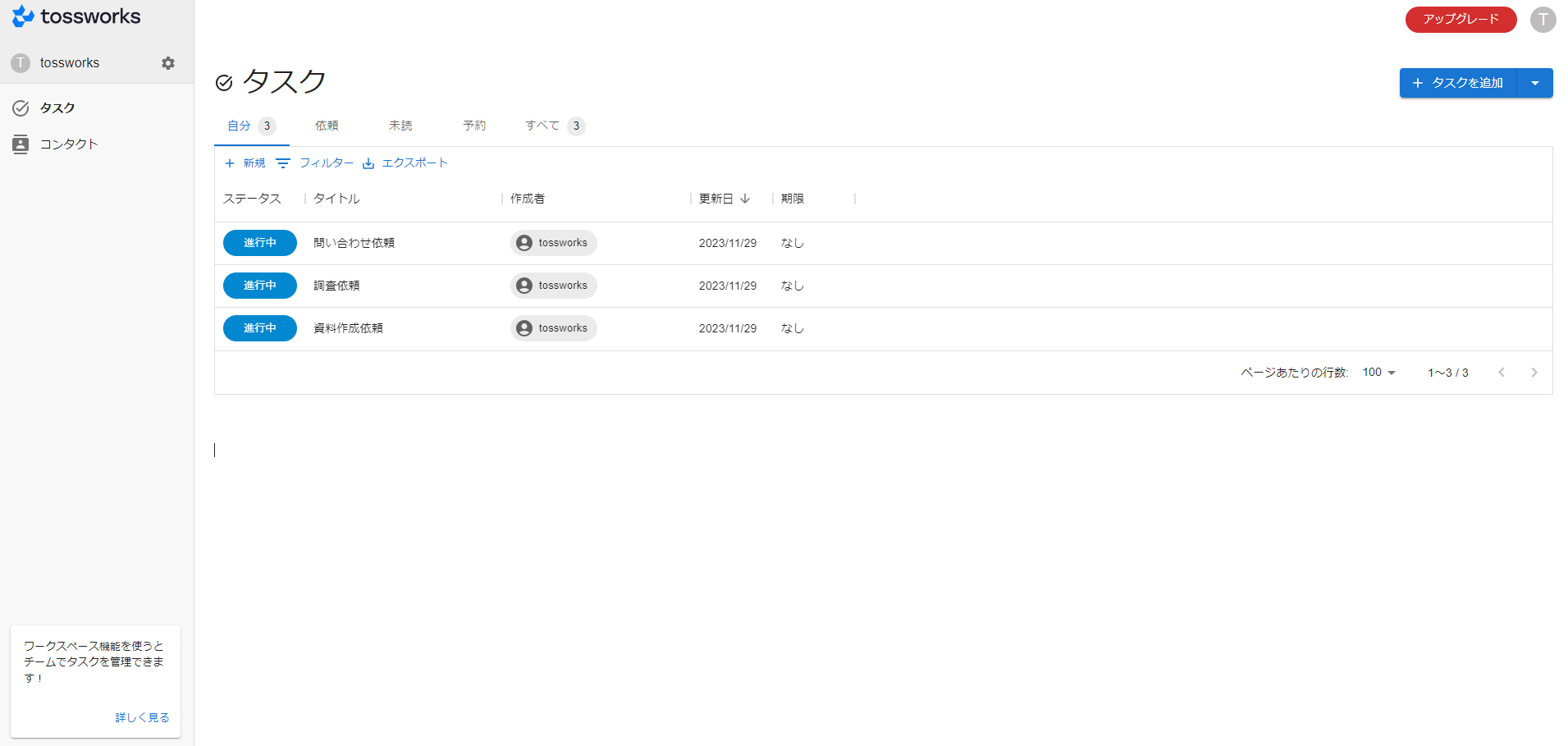
タスクの作成手順
左メニューから「タスク」をクリック
右上の「タスクを追加」をクリック
必要事項を入力し、「タスクを作成」をクリック
タスクの作成方法の詳細はタスクを作成するをご覧ください。
コンタクトを追加する
tossworksにおいてコンタクトは電話帳のようなものです。連絡したい人のメールアドレスをコンタクトに登録しておくと、タスクの作成画面から依頼先として呼び出すことができます。
コンタクトの登録手順
左メニューから「コンタクト」をクリック
右上の「コンタクトを追加」をクリック
メールアドレスを入力し、「コンタクトを追加」をクリック
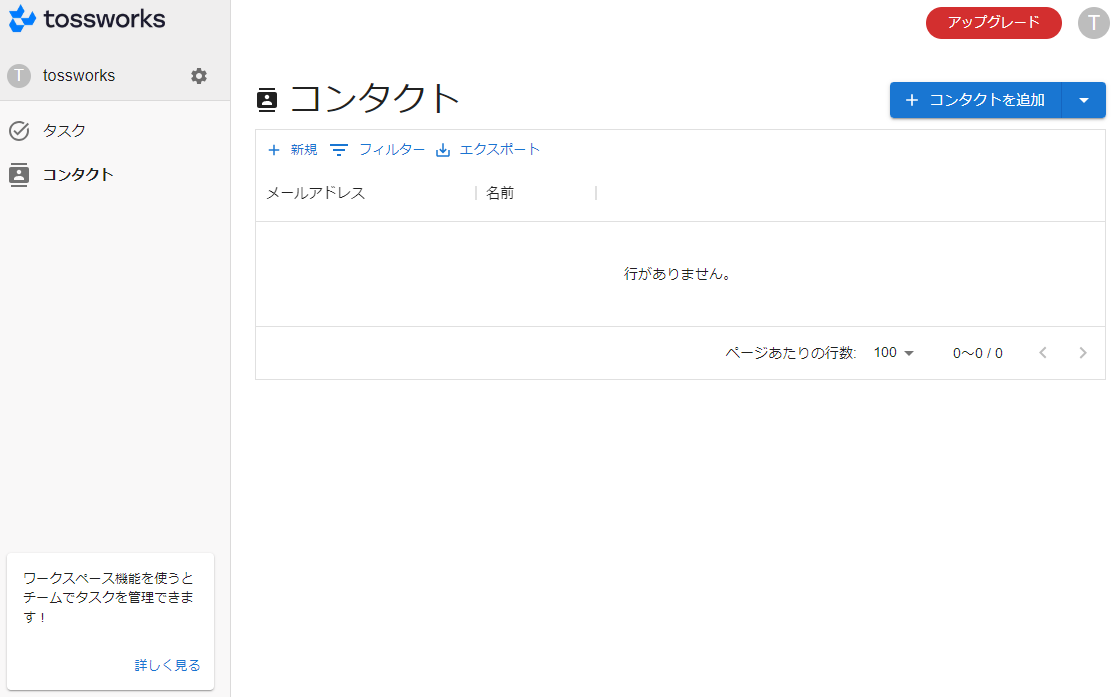
コンタクトの詳細は、コンタクトを管理するをご覧ください。
チームプランにアップグレードする
チームプランではワークスペースを作成したりメンバーを管理するなど、チームで協業するための便利な機能が利用できます。
チームプランにアップグレードする方法は以下の通りです。
ページ上部右側にある「アップグレード」をクリック
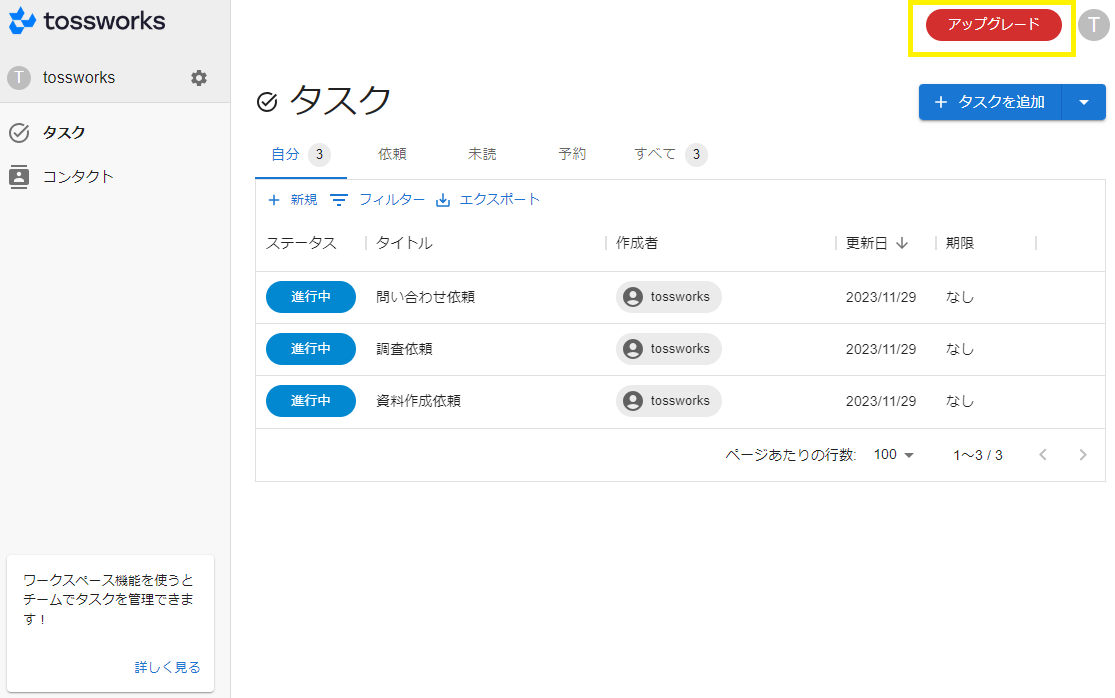
「チームプランに登録する」をクリック
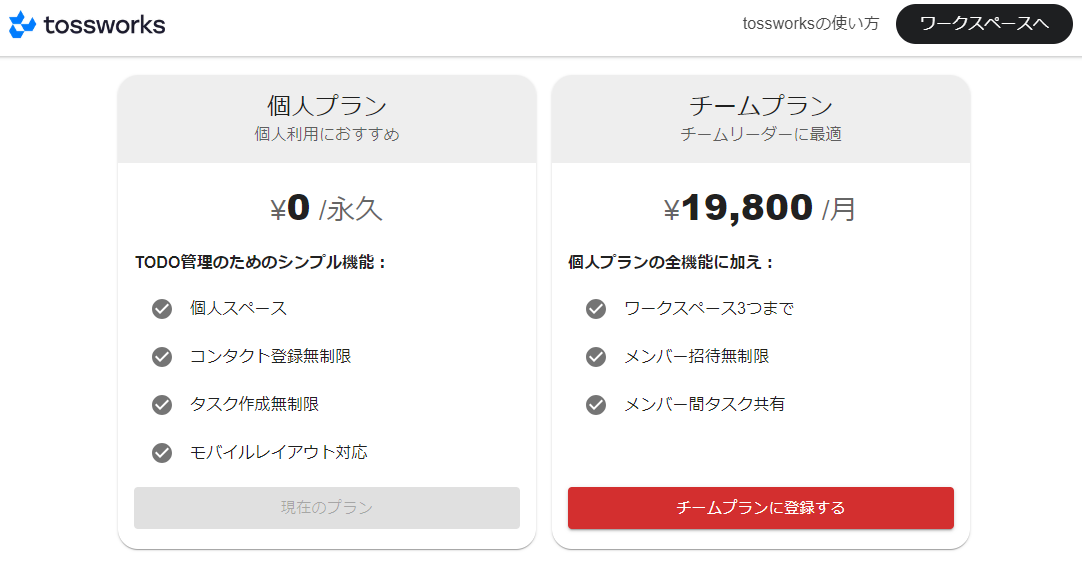
決済情報を入力し、「申し込む」をクリック
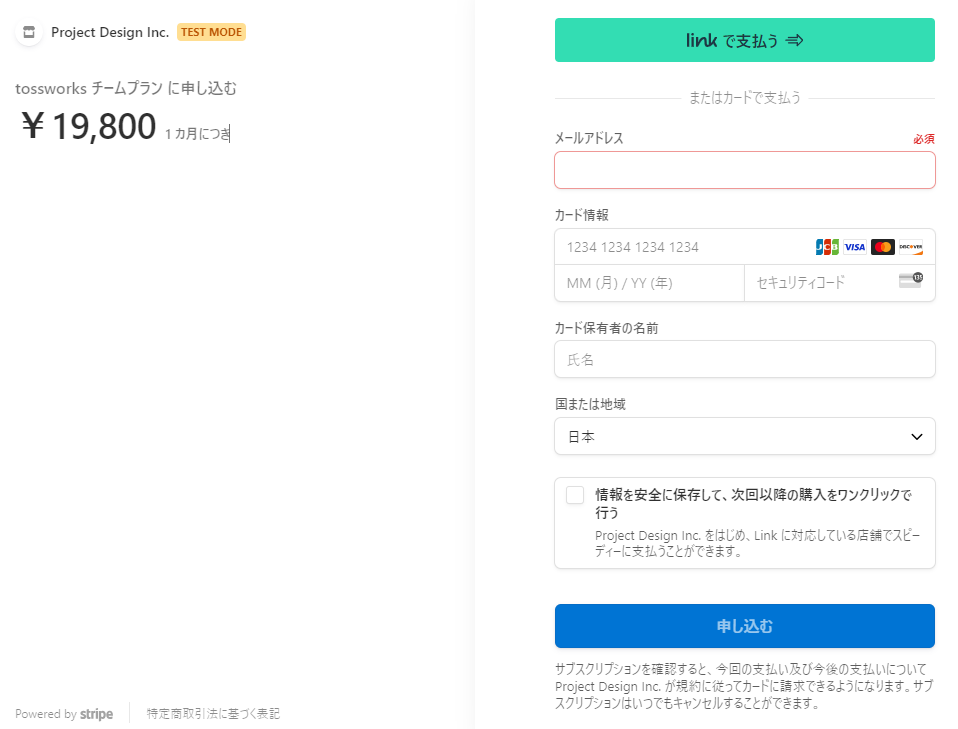
なお、tossworksへの支払いは外部サービスであるStripeによって行われます。
ワークスペースを追加する(チームプランのみ)
チームプランのユーザーは、ワークスペースを管理できます。ワークスペースは、3人以上のチームで作業に取り組む際に便利です。
通常のタスクは、依頼者と担当者の2人で構成されます。しかし場合によっては「担当者が別の人にタスクをお願いしたい」「チームメンバーの作業状況をリーダーとして把握したい」といったケースがあります。
ワークスペースの追加方法は、ワークスペースを管理する(チームプランのみ)をご覧ください。
ワークスペースにメンバーを追加する(チームプランのみ)
ワークスペースにメンバーを追加すると、そのメンバーはワークスペース内でタスクの作成、コンタクトの追加、他のメンバーの招待が行えるようになります。
ワークスペースへメンバーを追加する方法は、メンバーを管理する(チームプランのみ)をご覧ください。
まとめ
tossworksは小規模なチームで手軽に利用できるタスク管理ツールです。
社外のクライアントや業務委託先など、あらゆる人とすぐに協業が開始できます。
この記事を参考に、是非無料プランから利用してみてください。
